- 2024年の夏に発売されたドスパラの15.6インチノートパソコン
- 第13世代の性能重視型CPUとバランス型ビデオカードを搭載する大定番の構成
- 費用対性能に優れ、ゲームも事務も創作作業もこなせる

こんな人にオススメ!
- コスパの良いゲーミング/クリエイターPCが欲しい人
- 人気構成のビデオカード搭載ノートが欲しい人
- AI? まだいらないでしょ? という人
(提供元:株式会社サードウェーブ)
2024年の王道構成
2024年の夏時点で、ゲームや創作に使える、価格と性能のバランスが取れたビデオカードは GeForce RTX 4060 が鉄板だ。
ノート用のCPUは、上位型だが安価な Core i7-13620H がもっともコスパが良いだろう。
それらを組み合わせた、人気で定番、王道すぎて面白みはないけど、間違いなくお勧めできる構成のゲーミング/クリエイターノートパソコン。
それが GALLERIA RL7C-R46-C5N だ。

いま流行りの NPU(AI機能)はないが、最新CPU搭載機より安いのに高性能。
「まだ AI なんて要らない」という方には良い機種だ。
少し前に GeForce RTX 3050(後期型)を搭載した安価な同型機 GALLERIA RL7C-R35-5N / C5N を紹介したが、その GeForce RTX 4060 搭載版となる。
ただ、安価で一般的なモニターを持つゲーム向けと、高解像度で高発色のモニターを持つクリエイター向けの2つがあった GeForce RTX 3050 搭載機に対し、こちらはクリエイター向けのみとなる。
クリエイター向けと言っても、ゲーミングPCに要求されるリフレッシュレートは165Hzもあり、どちらの用途でも優秀なモニターを備えた両用型だ。
価格は税込 174,980 円。ミドルクラスと言えるが、性能や構成を考えると高くはない。
メモリやストレージのカスタマイズにも対応しており、詳しくは後述するが、メンテナンスもしやすい。
以下、今回は性能面からレビューしていきたい。
パーツ性能
処理性能(CPU)
CPU には、ノート用 第13世代 Core の性能重視型 Core i7-13620H を搭載している。
性能重視型だが、標準的な Core i7-13700H より価格が安い、コスパ重視のタイプ。
コア構成 は性能重視のPコアが6、効率重視のEコアが4の、10コア16スレッドで、Core i7-13700H よりEコアが4つ少なくなっている。
だが、ゲームに重要なのはPコアなので、ゲーミング性能にはほとんど差はない。
作業や一般用途としても、スレッド数(同時作業数)が16あれば十分だ。
内蔵グラフィック機能は旧式だが、ビデオカードを搭載しているので影響はない。
こうしたゲームやクリエイトに影響の少ない部分を減らしてコストダウンを測っている。
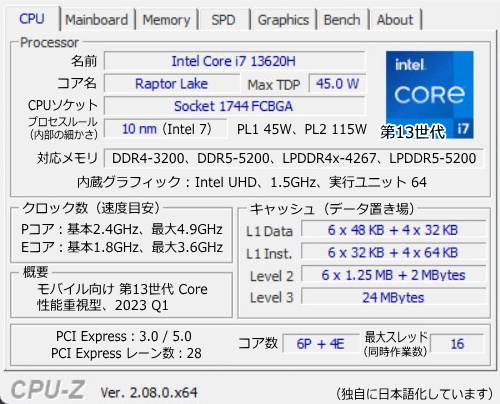
TDP は 45W となっているが、実際に投入される電力は動作モードで変更できる。
本機には ターボ、スタンダード、オフィス の3つのモードがあり、ターボモードなら大きな電力が投入されるが、高性能を発揮可能。
オフィスモードなら電力を抑え、バッテリーが長持ちし、音も静かになる。
用途に合わせた使い分けが可能だ。
本機は電源ボタンの横にモード切替ボタンがあり、手軽に動作モードを変えられる。
ランプも付いていて、その光り具合で現在のモードを一目で判別できる。

電源の左にあるのがモード切替ボタン
物理ボタンで変えられるのは嬉しい

本機の動作モードはこの3種類。設定ソフトの詳細は こちら を
本機の CPU の動かし方の特徴は、ずっとブースト状態であること。
専門的に言うと、PL1 と PL2 が同じである。
高負荷時は一時的に高い電力が投入されるが、時間が経つと標準の電力に下がる…… といったことがなく、高電力=標準電力だ。
よって消費電力は多いのだが、頻繁に持ち運ぶようなサイズではないため、常に電源に繋げた状態で使うことを想定しているのだろう。
こちらの方が、使用中に性能が上下することがなく、安定した高性能を発揮できる。
電力を節約したいときは、動作モードをオフィスに切り替えて対応しよう。
以下はターボモードでベンチマーク(性能測定)を行った結果だ。
比較グラフにはスタンダードモードとオフィスモードの結果も含めている。

ターボモードで測定

・マルチコア性能(Cinebench R23、10分測定)
Ryzen AI 9 HX370:22900
Core i7-13700HX:20000
Ryzen 9 8945HS:17000
Ryzen 7 7840HS:15500
Core i7-13620H:14900(ターボ)
Core i9-13900H(45W):13700
Core i7-13700H:13500
Core i7-13620H:13000(スタンダード)
Core Ultra 7 155H(45W):12000
Core i5-13500H:12000
Core Ultra 5 125H:10500
Core i7-13620H:10400(オフィス)
Core i7-1360P:9700
Ryzen 7 7730U:9600
Core i7-1355U:7000
Ryzen 3 7330U:4950
Celeron N5100:1400
Celeron N4100:950
・シングルコア性能(Cinebench R23)
Ryzen AI 9 HX370:2020
Core i9-13900H:1900
Core i7-13700HX:1850
Core i7-13700H:1850
Core i7-1360P:1820
Ryzen 9 8945HS:1800
Core i5-13500H:1780
Core i7-13620H:1770(ターボ)
Core Ultra 7 155H(45W):1760
Ryzen 7 7840HS:1760
Core Ultra 5 125H:1740
Core i7-13620H:1720(スタンダード)
Core i7-1355U:1720
Core i7-13620H:1700(オフィス)
Ryzen 7 7730U:1430
Ryzen 3 7330U:1370
Celeron N5100:580
Celeron N4100:380
※近年の全CPUとの比較は こちら をご覧ください。
ターボモードでのマルチコアの測定結果は約14900。投入電力は80~90W。
「ずっとブースト」なこともあり、非常に高いスコアだ。
騒音は大きめ(50db 前後)だったが、CPU温度は80℃前後と、ターボとしては低め。
スタンダードモードだと投入電力は70~80Wになり、マルチコアのスコアは13000に。
十分に高いスコアだが、動作音はターボとあまり変わらない印象。
ただ、コア温度は下がっており、75℃前後となった。
オフィスモードは投入電力が45Wまで下がり、マルチコアのスコアは10400ほどになったが、音はかなり静かになる。
若干「ファー」という音が聞こえる程度(40db 以下)で、CPU温度も60℃まで下がった。
今回の測定値は、6月末に検証した同型機 GALLERIA RL7C-R35-5N / C5N とは異なっていた。
スタンダードとオフィスのマルチコアが 1000 ほど低く、シングルコアのスコアも 1830 から、モードごとに異なる 1770~1700 まで下がっていた。
しかしCPU温度は本機の方が、どのモードでも10~15℃ほど低くなっている。
ここ最近、第13/14世代 Core には非常に高い電力で使用すると破損する不具合があることが話題になっていた。
それは一般モデルやノートPCには関係ない話なのだが(関係するという噂もあるが、ほぼデマ)、それにまつわる設定変更やドライバアップデートの影響なのだろうか?
ともあれ、使用感にはほとんど違いはないだろう。
ノートPCとしては十分な性能で、温度が下がっているので安定性は良くなっている。
以下はターボモードで行った、パソコン測定ソフト PCMark10 の結果だ。

どの分野でも優秀な成績が出ている。
一般の処理はもちろん、常時ブーストの影響か、表計算でも14000以上の非常に高いスコアが出ており、事務作業にも向いている。
画像加工も最新ビデオカードが効いており、16000を超える高いスコアが出ていた。
仕事でも遊びでも、一通りの作業を快適にこなすことができるだろう。
グラフィック(ゲーミング)性能
本機は新型のビデオカード GeForce RTX 4060 Laptop を搭載する。
最新技術に対応し、高性能でありながら高すぎない価格の、コストパフォーマンスに優れた主力ビデオカードである。
今のノート用ビデオカードは GeForce RTX 4050 と 4060 が人気を二分しているが、その性能が高い方だ。
VRAM(ビデオメモリ)は GDDR6 が 8GB。
基準の TDP は115Wだが、本機は140Wになっていたので、ややオーバークロック気味。
以下はベンチマーク(性能計測)ソフト 3D Mark:TimeSpy の結果と比較グラフだ。

※ゲームパフォーマンス予測の1080pは解像度1920x1080、1440pは2560x1440。
Ultra は最高画質設定であることを示す。
・3D Mark: TimeSpy(ノート用GPU)
GeForce RTX 4070 Laptop:12000
GeForce RTX 4060 Laptop:10980(本機)
GeForce RTX 3070 mobile:10400
GeForce RTX 4060 Laptop:10300
GeForce RTX 4050 Laptop:8500
GeForce RTX 3060 mobile:8350
GeForce RTX 3050 6GB mobile:5680
GeForce GTX 1660Ti mobile:5550
GeForce RTX 3050(4GB)mobile:4850
Ryzen AI 9 370HX(CPU内蔵、Zen5):3500
Core Ultra 7 155H(CPU内蔵、Intel Arc):3500
GeForce GTX 1650 mobile:3400
Ryzen 9 8945HS (CPU内蔵、Zen4):2750
Ryzen 7 7840HS (CPU内蔵、Zen4):2500
第13世代 Core i7(CPU内蔵、Iris Xe):1800
Ryzen 7 7730U(CPU内蔵、Zen3):1200
Ryzen 3 7330U(CPU内蔵、Zen3):580
※近年の全GPUとの比較は こちら をご覧ください。
本機のグラフィックスコアは約11000。
GeForce RTX 4060 Laptop の平均スコアは 10000~10300 だが、前述したようにややオーバークロックなので、高めのスコアが出ている。
その割に、測定中のGPU温度は70℃前後と、むしろ低めだった。
動作音(冷却ファンの回転音)も小さくはないが、ビデオカード搭載ノートとしては控えめ。
後述する多数のヒートパイプによる冷却が効いているものと思われる。
では、実際にゲームがどのぐらい動くのか?
以下は実機で測定した各ゲームの動作速度の一覧だ。
本機はモニターの解像度が 2560x1440(2.5K、1440p)なので、それを基準に測定している。
※動画はレビュー機で録画したものですが、再生速度は30fpsです。動画が止まっている場合は長押しして下さい。
・モンスターハンターライズ
高画質で解像度2560x1440でも、戦闘中で 100~110fps が出る。
100fps を超えているため非常に快適にプレイ可能。
DLSS をクオリティ設定で使用すると 160fps になるが、水面の表現がやや劣化する。
使用するかどうかは好みだろう。
DLSS をバランスやパフォーマンスにすると水面の劣化がひどくなるのでお勧めしない。
・Ghost of Tsushima
解像度2560x1440、DLSS をバランスにすると 80~90fps で動作する。
60fps を常時超えており、グラフィックも美しく、快適に遊べる。
自動調整である「動的解像度スケーリング」を 60 にすると、60fps で動作させつつ、余力の分だけ映像を綺麗にするが、明確に違いがわかるほどではなかった。
・パルワールド
高画質の解像度2560x1440、DLSS パフォーマンスで 70~90fps で動作する。
重めのゲームだが、本機なら 2.5K 解像度でも問題ない。
・龍が如く8
最高画質で解像度 2560x1440、DLSS をクオリティにすると 100~110fps で動作する。
DLSS がバランスだと 100~130fps ぐらい。とても滑らかに動作可能だ。
なお、DLSS をオフにすると 50fps 程になるので、DLSS による補助は必要。
このゲームは初期設定で DLSS がオフになっているので、すぐにグラフィックの詳細設定で変更しておこう。
・鉄拳8
起動時のベンチマークスコアは417。
最高画質で解像度 2560x1440 でも、アップスケーリングを DLSS クオリティにするとバトル中は上限値の 60fps をキープ可能。
オンライン対戦も問題なく遊ぶことができる。
・ストリートファイター6
最高画質(HIGHEST)の解像度 2560x1440 で 60fps をキープ可能。
町を散策するモードは 85~110fps で動作する。
全く問題なく動かすことができる。
要するに「今のゲームは 2560x1440 の解像度でも全部動きます」ということだ。
どのゲームが動くのかを心配する必要はない。
もちろんゲーム以外でも、グラフィック関連のコンテンツを快適に動かせる。
Photoshop や Illustrator などの画像加工/作画ツールを動かすには、十分すぎる性能だ。
3Dモデリングソフトや3D CADなども、DirectX で動くものなら利用できるだろう。
なお、本機の設定ソフト(Gaming Center)には、低負荷時にはCPUの内蔵グラフィック機能を使って節電し、高負荷時にはビデオカードに切り替える「GPUダイナミック」という機能が用意されており、最初は使用する設定になっている。
しかし本機の CPU(Core i7-13620H)の内蔵グラフィック機能は性能が低いので、あまり有効ではないと思われる。
使っていて遅延を感じたり、常にコンセントに繋げて使うのなら、使用しない設定(ディスクリート GPU のみ)にしておいた方が良いだろう。

記録装置と内部メンテナンス
ストレージ(データ記録装置)は標準で 1TB の NVMe SSD が搭載されている。
もちろん高速な Gen4 の製品だ。
容量も速度もゲーミングノートとしては一般的だが、カスタマイズで 2TB や 4TB も選択可能。
2TB にする場合は(2024年9月時点で)+13000円となる。
以下はベンチマーク(性能測定)ソフトで標準搭載の NVMe SSD を計測した結果だ。

標準設定での測定

NVMe SSD 設定の測定
※テスト結果は製品と異なる可能性があります。
読み込み約5000MB/s、書き込み約3750MB/sで、Gen4 の NVMe SSD らしい数値。
ランダムリードに優れており、同時処理ありで 1000MB/s の数値を出している。
この NVMe SSD は CFD 社のゲーミング SSD をベースにしているようで、ゲームの速度に影響しやすいランダムリードを重視している模様。
ゲーミング/クリエイター両用ノートにマッチした、コスパの良い製品だ。
メモリは DDR5(DDR5-4800、PC5-38400)を16GB搭載している。
8GBが2枚の構成で、2本のメモリにデータを分散して高速化するデュアルチャネルで動作。
質も量もこれで問題ないが、+15000円で32GBに増量することもできる。
動画編集や写真加工といった創作作業に使うのであれば、32GBにすることを考えた方が良いかもしれない。
そして特筆したいこととして、本機はネジを外すだけで、簡単に裏ブタを開けることができる。
ストレージのスロットにもラクにアクセス可能だ。

上部には2基の冷却ファンがあり、4本のヒートパイプが張り巡らされている。
大型の冷却機構で、放熱を重視した設計であるのが見て取れる。
そして NVMe SSD を取り付ける M.2 スロットが1つ空いており、自力で1本増設が可能。
手持ちの NVMe SSD を付けて速度をチェックしてみたが、読み込み 7000MB/s の速度が出ており、Gen4x4 のスロットであるのを確認できた。
NVMe SSD の着脱は簡単で、一般的な 2280 のものを使えるので、PCショップでパーツを買ってくれば、すぐに追加できる。
古いパソコンの NVMe SSD があるなら、それを移植することも可能だ。

こうやって差してネジ止めするだけ
フォーマットについては こちら を

フタ側には熱伝導シートが張られたヒートシンクが付いており、熱対策も完備
メモリスロットは中央にあり、もし後で容量を増やしたくなったら、SO-DIMM(ノート用メモリ)を買って自分で交換することもできる。
CPUファンの掃除もラクに行える。
年に一度ぐらい、こびり付いたホコリを柔らかいブラシで取っておけば、冷却の悪化を防止でき、寿命は確実に伸びるだろう。
ドスパラらしい、パーツの交換やメンテナンスをしやすいノートパソコンだ。
そうしたパソコンを求めていた人にとっても、本機はおすすめと言える。
なお、一応述べておくが、パソコンの分解、パーツの交換・増設に伴う故障はメーカー保証外なので、自己責任で行って欲しい。
外観
デザインとモバイル性能
天板はライトグレーで、強めの梨地加工が施されているため、間近で見るとラメのような光沢がある。
サラサラした触り心地で、指紋は付きにくい。
現在の GALLERIA はゲーミングモデルと個人向けクリエイターモデルを兼ねており、本機はクリエイターモデル扱いのため、GALLERIA のロゴマークはちょっと小さめ。
ちなみにゲーミング GALLERIA だと、中央に大きくエンブレムが配置される。

グレーに白のロゴがガレリアの基本色

表面加工を利用した鈍い光沢も特徴
内部はグレーの本体に、ブラックのキーが配置されている。モニター周辺もブラック。
15.6インチのノートパソコンなので大柄で、横は約36cm、縦も約24.5cmほどある。
しかしその分、テンキーが付いているため数値入力しやすく、画像加工や事務作業での使い勝手は良い。
厚さは後部は28mmに達し、重さは約2.2kgで、持ち運びにはあまり向かないが、このクラスのビデオカード搭載ノートとしては重い方ではない。
ACアダプタも大きめで、コード込みで約625g。
しかし230Wという出力を考えると、少し軽い方だ。

内部はグレー、黒、白の重厚な配色

230Wの大型アダプタだが、やや薄型
インターフェイス(接続端子)は、右側面にUSB(5Gbps)が2つと、SDカードリーダー。
左側面にはUSB(2.0)と、イヤホン&マイクの個別のジャックがある。
側面に USB-C はないが、左右両方にUSBがあり、右には2つあるため不足感はなく、むしろ使い勝手は良い。
背面には miniDispayPort(1.4)、USB-C(10Gbps)、HDMI(2.1)、有線LAN、電源端子があり、USB-C はデータ転送のみ(映像出力不可)となっているが、一通りのものを備える。
据え置きで使う場合、映像出力や電源は後ろにあった方が、コードが見えにくいので良い。
なお、これらの接続端子は同型の安価機 GALLERIA RL7C-R35-5N / C5N と同じだ。

左側面。こちらのUSBは2.0
コントローラーなどに使おう

右側面。USB 5Gbps を2つ用意
クリエイター向けなのでSDカードもある
無線通信は Wi-Fi 6E と Bluetooth 5.3 に対応。
(ネットワークカードを自分で Wi-Fi 7 対応のものに変えると Wi-Fi 7 が使えようになるのかについては、確認ができなかった)
内蔵バッテリーは62Wh。これは GeForce RTX 3050 搭載の同型機より一回り大きい。
公称のバッテリー持続時間は新基準(JEITA3.0)でアイドル時6.4時間、動画再生時4.3時間。
このクラスのビデオカード搭載ノートとしては標準的なバッテリー容量だが、それでも高負荷なゲーム等をしていると長時間は持たないので、コンセントに繋げての使用がメインとなる。
だがオフィスモードで軽作業や画像処理をする程度なら、バッテリー駆動でも十分持つだろう。
モニター / キーボード等
冒頭で述べたように、モニターは解像度 2560x1440、最近は 2.5K とも呼ばれている高解像度なものを使用している。
発色も sRGBカバー率は 95%(sRGB比100%)で、クリエイター用途に足る高発色がある。
加えて、リフレッシュレートが165Hzという高速描画で、ゲームも非常に滑らかに表示可能。
BOE 社の液晶パネルが使われており、視野角は全方位85度、コントラスト比は 1000:1、輝度は 300nit と標準的だが、何より解像度・発色・リフレッシュレートを兼ね備えるのが良い。
リフレッシュレートは主にゲームで注目されるが、カーソルが滑らかに動くため、作業においても影響はある。
発色の良さはクリエイターモデルに要求されるが、動画視聴やゲームにも大切な要素であることは言うまでもない。

2.5Kの高発色モニターで写真はもちろん、動画もゲームも綺麗に映る

モニター上部に顔認証用のIRカメラがあるのが安価モデルとの大きな違い
カメラはHD画質(約100万画素)だが、顔認証を搭載しており、素早いログインが可能。
AI 機能(NPU)がないので背景ぼかしなどの補助機能は使えないが、マイクは2基備わっており、オンライン会議などは可能だ。
サウンドは Sound Blaster Studio というイコライザー(音響調整ソフト)が備わっている。
Dolby(ドルビー)ほどの音響や深みは感じないが、自然で聞きやすい音なのと、人気ゲームの設定が用意されているのが特徴だ。
実際に聞いてみた印象としては、音の広がりは少ないが、低音はトントンと相応に響き、高音もチャカチャカしておらず聞きやすい。

悪くはないが印象の弱い音なので、音響補正は強めに効かせても良いだろう

WEB会議用の機能があり、ノイズ軽減や、音声の調整を行うことができる
キーボードは前述したように横3桁のテンキーが備わっており、数値入力がしやすく、全体の広さも十分。
また、カーソルキーが他のキーと同じ大きさがあり、ノートパソコンにありがちな小型のタイプではないため、画像加工ソフトなどで使いやすい。
外見の特徴としては、側面に白い縁取りがあるので、キーの見た目がクッキリしている。
触感はちょっとソフトな印象で、最近硬めのキーばかり触っていたのもあってか、柔らかく打てる感じがあった。
薄型ノートではないので、無理に硬くしなくても衝撃を吸収できるためだろう。
打鍵感としては、良い意味で普通であり、違和感なくキータイプできた。

キーボードの全景。硬さのバランスがよく、打ちやすい印象

テンキーとノーマルサイズのカーソルキーで各種作業も無理なく行える
キーボードバックライトも備わっており、キー単位の色指定は行えないが、好みの色に光らせることができる。
タッチパッドは大きめで操作性しやすく、ジェスチャ操作にも対応。
触感は普通だが反応は良く、指も良く滑る。
ボタンはないが、今どきのパッドはボタンを使わない操作で扱うので問題はない。むしろパッドを広く使うことができる。
また、パッドの左上をポンポンと2回叩くとパッドを ON/OFF することができる。
OFF のときはランプが点くので、一目で判別できるのも良い。

暗所作業用のキーボードバックライトはクリエイターモデルなら必須か

このライト部分がパッドの切り替えボタンになっているのは覚えておこう
総評
人気 No.1 のゲーミングノートで、多くの人が一番に勧めるであろう構成の製品だ。
これを選んでおけば不自由はなく、特徴的な機能はないが基本スペックに優れているので、クリエイトを含めて一通りの用途で不便なく使える。
このマシンならではの機能は少なく、最新パーツや AI が使われている訳でもない。
でも、これで何も問題はないし、むしろこれでベストである。そんなパソコンだ。
しいて言えば、持ち運ぶには大きくて重い。
ただ、屋内での移動なら不便はないし、全く動かせないデスクトップでは困る人もいるだろう。
この大きさだからこそ、テンキーがあって、画面も見やすいというのもある。
プロクリエイターや動画配信者だと、もっと上位の発色と処理能力が欲しいかもしれない。
ただ、個人利用で、コスパを重視したいなら、ストレージの交換やメンテナンスがしやすい点も含めて、本機は有力な候補となるはずだ。

形式:15.6インチ ノートパソコン
CPU:Core i7-13620H(10コア16スレッド)
グラフィックス:GeForce RTX 4060 8GB Laptop
メモリ:16GB(DDR5-4800、8GBx2)
ストレージ:1TB NVMe SSD(Gen4)
モニター:解像度 2560x1440、sRGB 約100%、リフレッシュレート 165Hz
サウンド:Sound Blaster のイコライザー
通信:Wi-Fi 6E、Bluetooth 5.3
重量:約2.2kg、ACアダプタ230W 625g
バッテリー:62Wh
(公称 アイドル時6.4時間、動画再生時4.3時間)
その他:3つの動作モード、顔認証、裏ブタを開けやすく空きのM.2スロット1本あり
定価:税込 174,980円
※詳細はドスパラ公式サイトをご覧下さい。
※仕様・価格は時期により変更の可能性があります。
